웹캠기능은 기업입장에서는 현재 보유한 장비로 각종 현장의 모니터링과 이미지프로세싱처리를 위한 용도로 사용 될 수 있고, 개인에게는 보유한 USB카메라나, 노트북용 카메라를 CCTV처럼 활용할 수 있도록 하기위해 설계된 기능입니다. 간단하고도 단순한 기능이지만, 실제로 왜? 이런프로그램이 없었을까? 하는 생각이 드실정도로 생각보다 유용한 기능입니다. 개발자입장에서도 필요한 기능이라 삽입한것이지만, 무엇보다 기존의 장비들을 활용하고, 기존의 구형컴퓨터로도 활용할 수 있다는 장점들을 생각해본다면 꽤나 멋진 아이이디어 일 지도 모릅니다.
물론, 무료로 제공되는건 단지 Windows PC 만 제공된다는점과 웹캠 캡쳐기능이 기본적인 이미지 캠쳐와 전송만 제공한다는 아쉬운점이 있지만.., 추가개발을 위한 소스는 유료로 판매하고, 모바일개발및 기타추가 개발도 개발이 가능하니, 더 많은 기능과 플랫폼을 지원하길 원한다면 개발사에 문의해보시기 바랍니다.
우선, 웹캠기능의 사용을 위해서는 시찬스멀티서버를 [웹캠서버로 사용]을 체크하고 서버를 실행해야 합니다.
 |
| 시찬스멀티서버 - 웹캠모드로 서버실행화면 |
시찬스멀티서버가 정상적으로 실행되었다면,
멀티서버를 이용하기위해 두가지의 프로그램이 필요한데요
#시찬스웹캠컨트롤 과 #시찬스멀티클라이언트 두개의 프로그램입니다.
시찬스웹캠컨트롤도 무료로 다운로드 하실 수 있으며, 이글이 끝나는 맨 하단에 모두 다운로드 받을 수 있는 경로를 링크토록 하겠습니다.
아래는 시찬스웹캠컨트롤을 실행한 화면입니다.
 |
| 시찬스웹캠컨트롤 첫 실행화면 |
시찬스웹캠컨트롤은 최대 카메라지원수가 4개이므로 이점 참고하시기 바랍니다.
맨 상단에는 시찬스멀티서버에 접속하기위한 아이피주소와 포트를 입력하고, 접속할 MAC 주소를 입력합니다.
만일, 시찬스멀티서버가 Database 를 사용하고 [로그인사용]이 체크되어 있다면 [사용자관리]에서 해당 MAC 주소를 입력해야 정상적인 로그인이 가능합니다.
저는 테스트를 위해 MAC 주소를 "B6417E7B8991" 으로 입력하여 테스트 할것입니다.
연결정보 입력이 끝났다면 데이터를 전송할 카메라를 선택합니다.
저는 현재 컴퓨터에 두대의 카메라가 설치되어 있습니다.
하나는 노트북에 장착된 Lenovo EasyCamera 이며, 또하나는 Microsoft Life cam 이라는 카메라입니다. 이중 Microsoft Life Cam 을 전송카메라로 사용해보도록 하겠습니다.
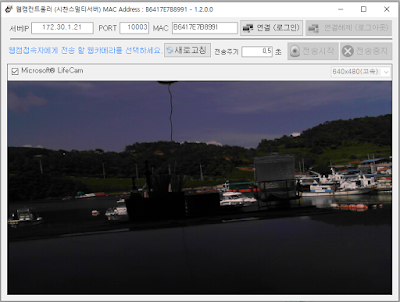 |
| 시찬스웹캠컨트롤 웹캠 캡쳐화면 |
해당 카메라의 체크박스를 선택하면 상기와 같이 카메라의 화면을 캡쳐하기 시작합니다.
화질은 Microsoft Life cam은 FHD급 화질을 지원하지만, 서버의 부하를 줄이고, 속도를 위해 640x480으로 맞추었습니다. 자그럼 이제 서버에 접속을 해서 전송을 해볼것입니다.
전송시엔 전송주기를 입력할 수 있는데 기본값은 0.5초입니다. 물론, 실시간급인 0.001초로 맞출 수도 있겠지만, 서버의 부하나 속도를 생각해본다면 0.5 초나, 0.05초가 적당하지 않을까 싶습니다. 물론, 실시간 접속을 원하신다면 시간을 더 앞당기시기 바랍니다.
 |
| 시찬스웹캠컨트롤 로그인후 전송시작 화면 |
이제 시찬스멀티클라이언트를 실행하여 웹캠컨트롤에서 보내주는 이미지를 수신하도록 하겠습니다.
 |
| 시찬스멀티클라이언트 웹캠모드 화면 |
이상태에서 로그인만 하면 웹캠컨트롤에서 보내주는 화면을 전송받겠지만..
주의 하실점은 한컴퓨터에서 테스트하고 계시다면 필히, MAC 주소를 시찬스웹캠컨트롤과 다르게 설정하여 오류를 방지 하시기 바랍니다.
 |
| 시찬스멀티클라이언트 - 웹캠로그인후 웹캠수신화면 |
상기의 시찬스멀티클라이언트의 웹캠모드에서 로그인을 하게되면 웹캠컨트롤에서 전송하는 화면을 자동으로
수신합니다. 시찬스웹캠컨트롤은 전송시 전체전송으로 발송하기때문에 시찬스멀티클라이언트 웹캠모드로 로그인하는 모든 사용자는 웹캠컨트롤에서 전송된 캡처화면을 수신할 수 있습니다.
어떤분들은 카메라를 하나만 무조건 전송할 수 있는거냐 물어보실듯 한데요.
그러면 카메라 4대를 지원하는것도 말이 안되겠죠. 다만, 카메라가 두대라면 시찬스웹캠컨트롤을 두번 실행하여 각각의 카메라를 선택해야 합니다. 왜? 한프로그램에서 안보내고 두개의 프로그램으로 실행해야 하는 의문점이 드실텐데요. 이유는 MAC 주소의 중접과 두개의 카메라를 한꺼번에 보낼경우 받는 한 프로세스의 부하때문입니다. 이점을 참고하셔서 카메라당 한개의 시찬스웹캠컨트롤이 필요하며, 로그인시 필히, 각기 다른 MAC 주소로 로그인해야 함을 잊지 마시고 테스트 하시기 바랍니다.
시찬스멀티서버 다운로드
시찬스멀티클라이언트 다운로드
시찬스웹캠컨트롤 다운로드

댓글 없음:
댓글 쓰기